Copiar texto al portapapeles en C#
-
Todo lo que necesitamos saber sobre el Portapapeles en
C# -
Implementación de Copiar Texto al Portapapeles en
C#
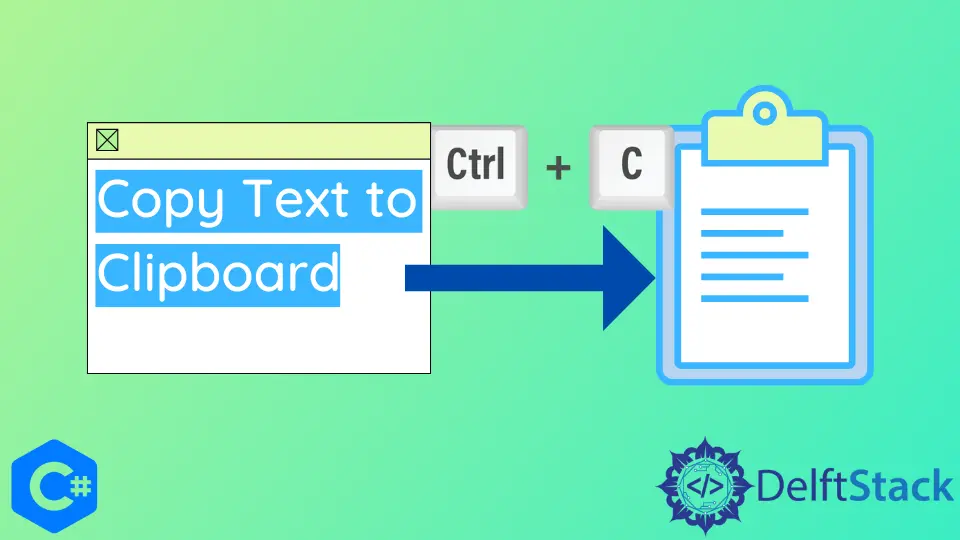
Aprenderemos en esta publicación cómo copiar el contenido de una cadena en el portapapeles usando el lenguaje de programación C#.
Todo lo que necesitamos saber sobre el Portapapeles en C#
Un usuario puede transferir datos de un área a otra utilizando un portapapeles, un espacio de almacenamiento temporal para los datos. Por ejemplo, un usuario de una herramienta de procesamiento de texto puede desear copiar material de una parte de un documento y pegarlo en otra sección del documento o en otro lugar.
Al utilizar los métodos disponibles por la clase Portapapeles, podrá interactuar con la funcionalidad Portapapeles integrada en el sistema operativo Windows. Los programadores y otros usuarios guardan rutinariamente datos temporales en el “Portapapeles” de sus aplicaciones.
Por ejemplo, los procesadores de texto usan el Portapapeles cada vez que ejecutan acciones que implican cortar y pegar. Un Portapapeles es una herramienta que permite transferir información de una aplicación a otra.
El nombre dado a la cadena utilizada para identificar el formato es formato de portapapeles.
Cuando presiona Ctrl+C, algunos datos o archivos se copian en la memoria del portapapeles del sistema. Allí permanecerán hasta que presione Ctrl+V para volver a pegarlos donde los copió desde el Portapapeles.
La clase Portapapeles permite a los usuarios copiar y pegar datos y recuperarlos del Portapapeles, como una de sus muchas funciones.
Implementación de Copiar Texto al Portapapeles en C#
En la siguiente demostración, copiaremos todos los datos del Portapapeles usando el comando Clipboard.GetDataObject(). El Portapapeles puede incluir imágenes y otros tipos de contenido que no son cadenas.
Por lo tanto, usamos las condiciones if else para verificar si estaba o no en formato de cadena. De no ser así, insertamos el mensaje de error o cualquier otro mensaje requerido por nuestras especificaciones.
IDataObject text = Clipboard.GetDataObject();
if (text.GetDataPresent(DataFormats.Text))
data.Text = (String)text.GetData(DataFormats.Text);
else
data.Text = "Data not found.";
Todavía hay otra opción disponible para recuperar datos del portapapeles. Puede aprovechar la función GetText disponible en el Portapapeles.
Para ayudarlo a comprenderlo más a fondo, aquí hay un ejemplo.
data = Clipboard.GetText(TextDataFormat.text);
Este es otro método para recuperar la información guardada en el Portapapeles. También puede escribir los datos en el Portapapeles usando el método SetText disponible en el Portapapeles.
Clipboard.SetText(data, TextDataFormat.text);
data es la cadena que se copiará en el portapapeles, y TextDataFormat.text es el formato de los datos proporcionados. Si los data están en formato HTML, debe ingresar TextDataFormat.html en la segunda parte de la expresión.
Este artículo demostró cómo copiar el contenido de una cadena en el Portapapeles usando el lenguaje de programación C#.
I'm a Flutter application developer with 1 year of professional experience in the field. I've created applications for both, android and iOS using AWS and Firebase, as the backend. I've written articles relating to the theoretical and problem-solving aspects of C, C++, and C#. I'm currently enrolled in an undergraduate program for Information Technology.
LinkedIn